本教程适用版本:WPS 365 点击免费使用
打印表格时如何进行页面设置?
 ■ 点击左上角快捷工具栏的-“打印预览”,进入打印预览界面。
■ 点击左上角快捷工具栏的-“打印预览”,进入打印预览界面。
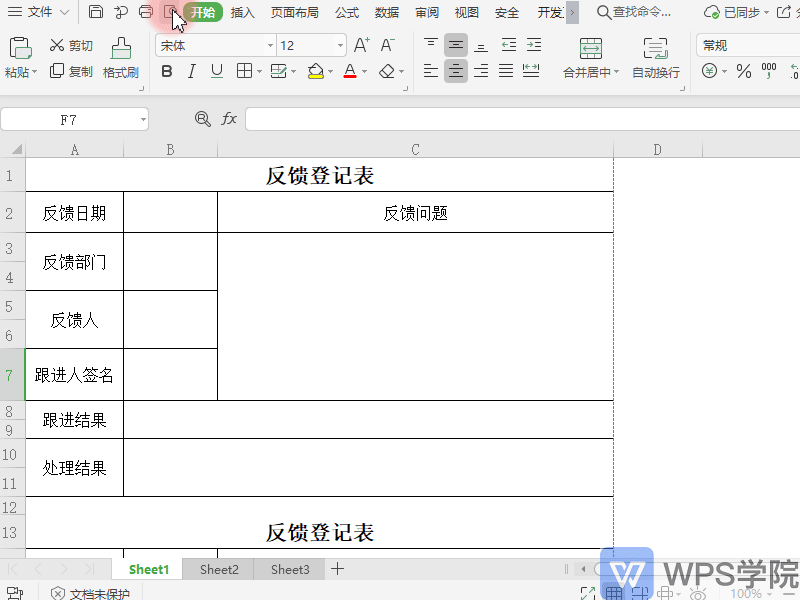
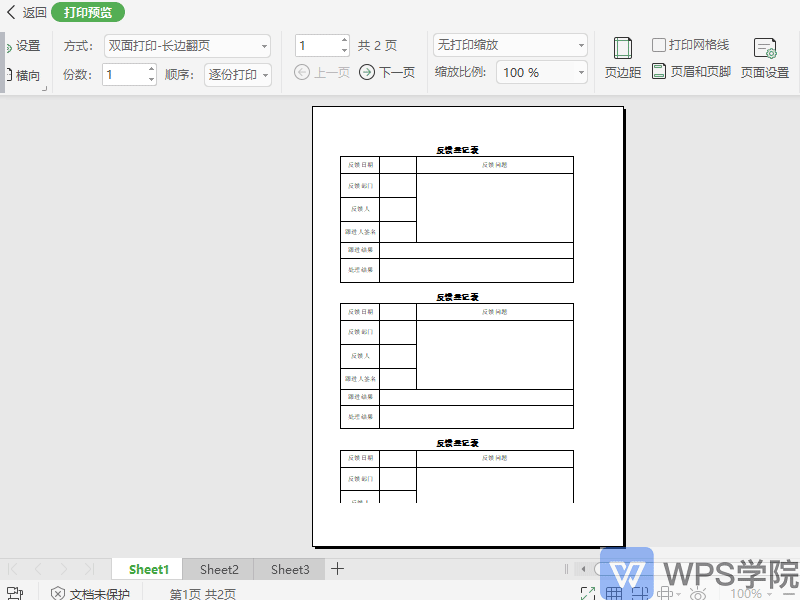 ■ 在“页边距”可输入数值设置上下左右的页边距,并调整居中方式。
■ 在“页边距”可输入数值设置上下左右的页边距,并调整居中方式。
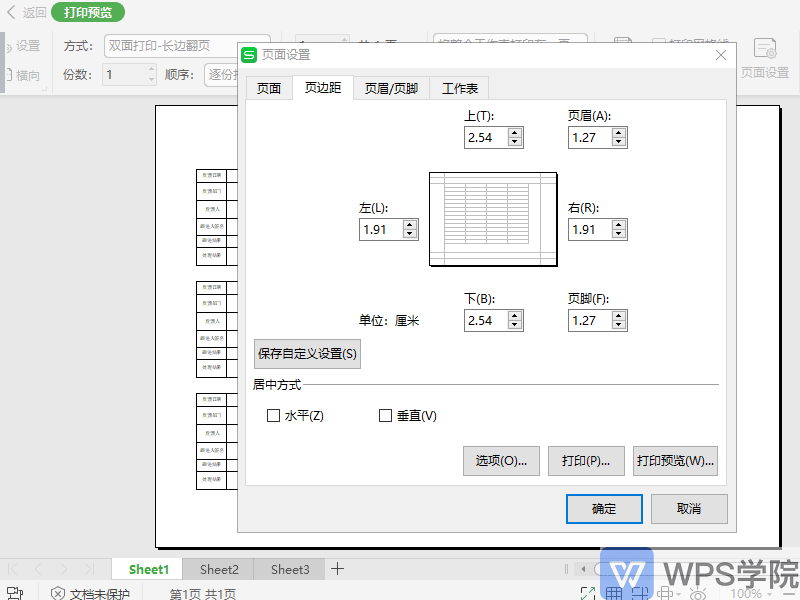 ■ 在“页眉与页脚”可设置页眉页脚样式并预览。
■ 在“页眉与页脚”可设置页眉页脚样式并预览。
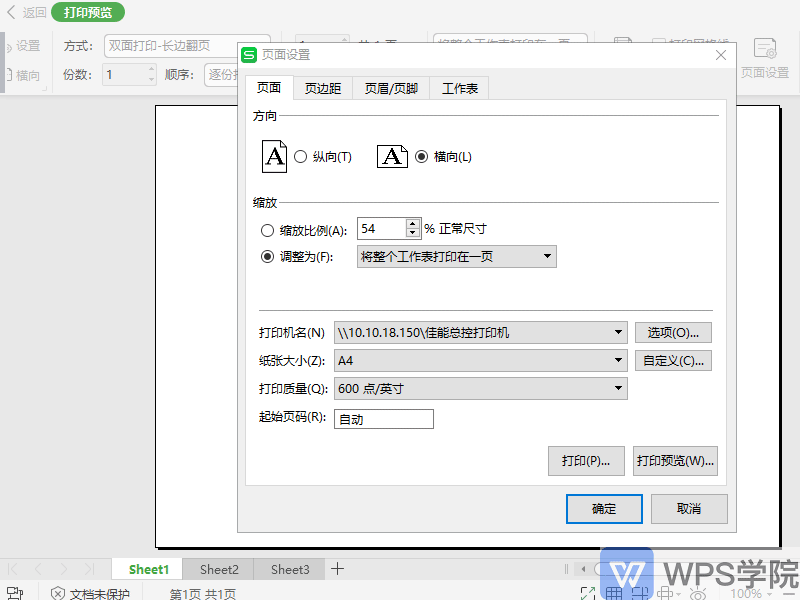 ■ 在“工作表”可设置是否打印网格线、是否单色打印、是否打印行号列标。
还可设置是否打印批注,以及单元格出现“错误值”时的打印。
■ 在“工作表”可设置是否打印网格线、是否单色打印、是否打印行号列标。
还可设置是否打印批注,以及单元格出现“错误值”时的打印。
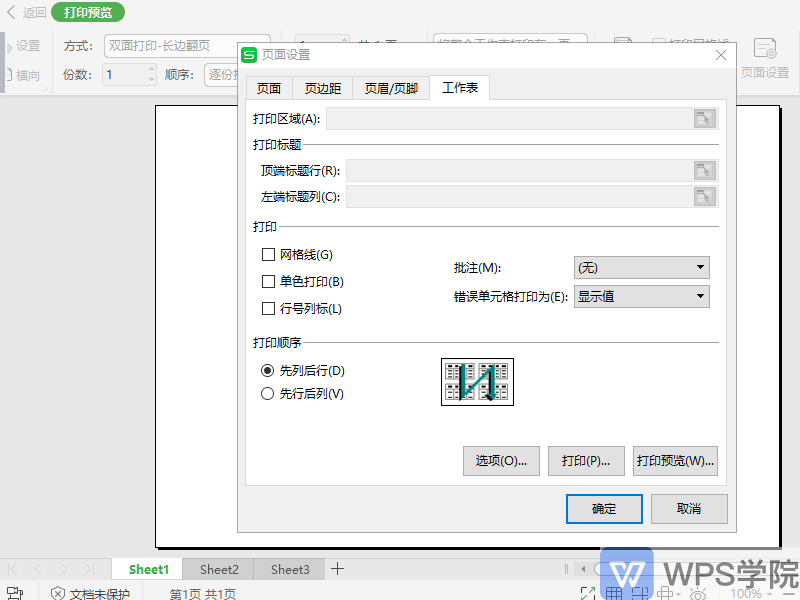 你学会了吗?
你学会了吗?
本教程适用版本:WPS 365 点击免费使用
打印表格时如何进行页面设置?
 ■ 点击左上角快捷工具栏的-“打印预览”,进入打印预览界面。
■ 点击左上角快捷工具栏的-“打印预览”,进入打印预览界面。
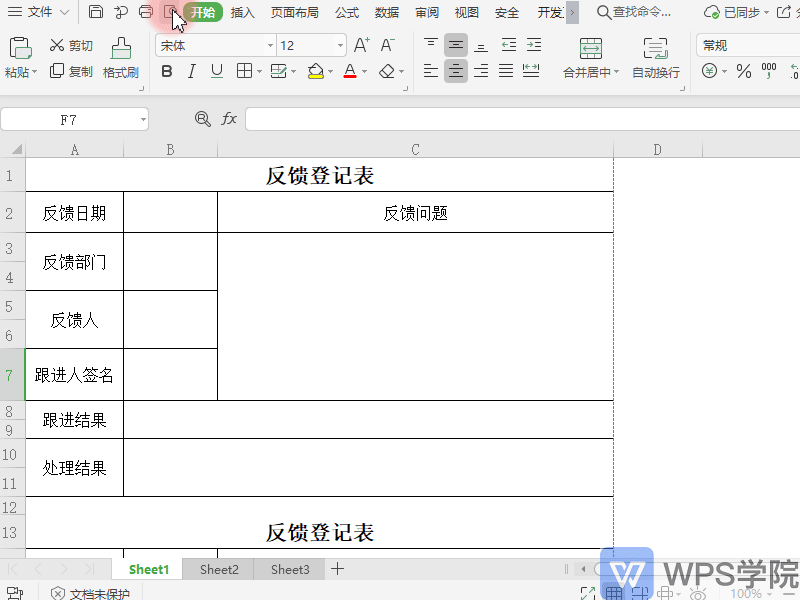
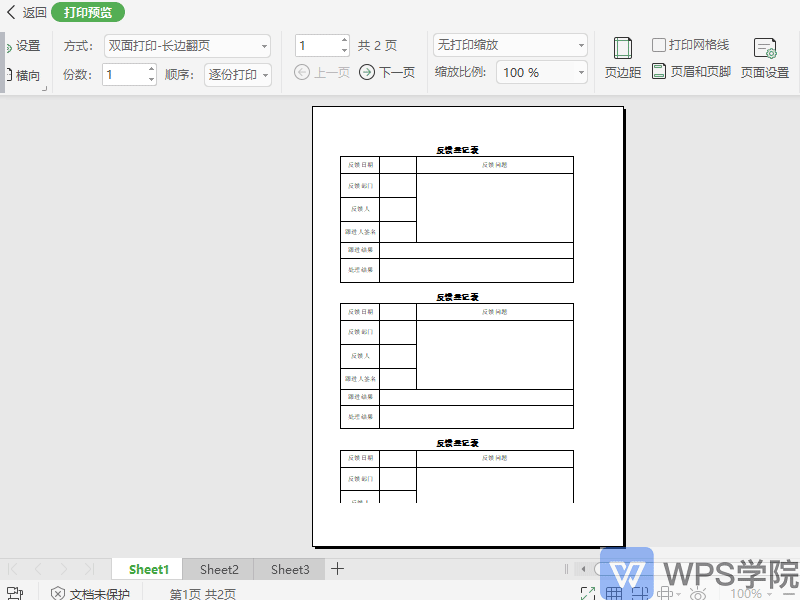 ■ 在“页边距”可输入数值设置上下左右的页边距,并调整居中方式。
■ 在“页边距”可输入数值设置上下左右的页边距,并调整居中方式。
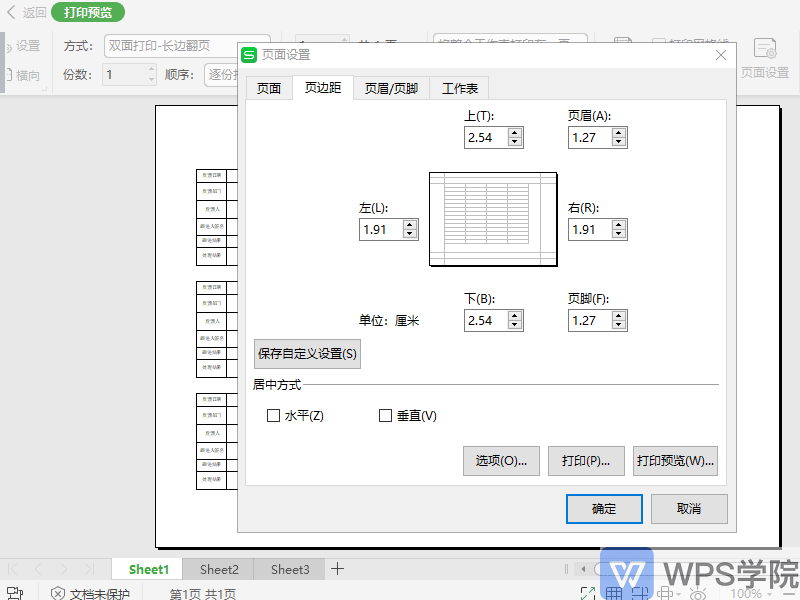 ■ 在“页眉与页脚”可设置页眉页脚样式并预览。
■ 在“页眉与页脚”可设置页眉页脚样式并预览。
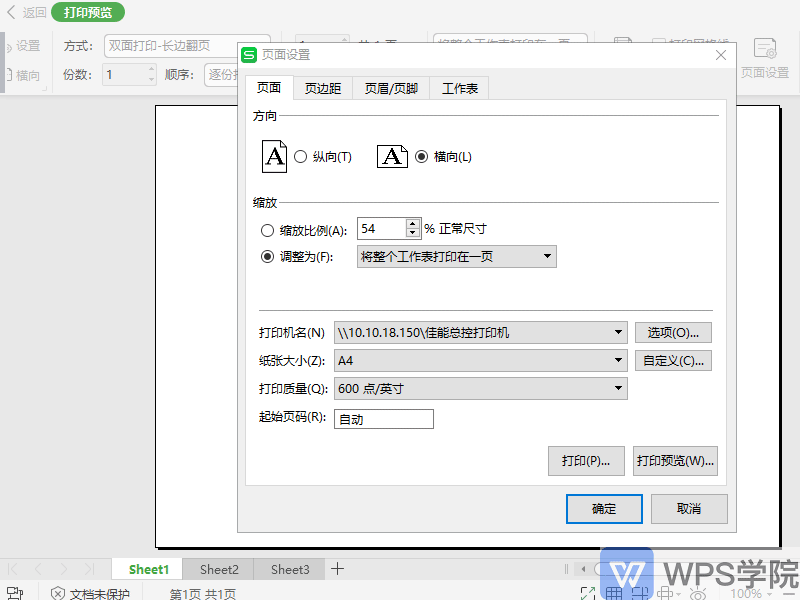 ■ 在“工作表”可设置是否打印网格线、是否单色打印、是否打印行号列标。
还可设置是否打印批注,以及单元格出现“错误值”时的打印。
■ 在“工作表”可设置是否打印网格线、是否单色打印、是否打印行号列标。
还可设置是否打印批注,以及单元格出现“错误值”时的打印。
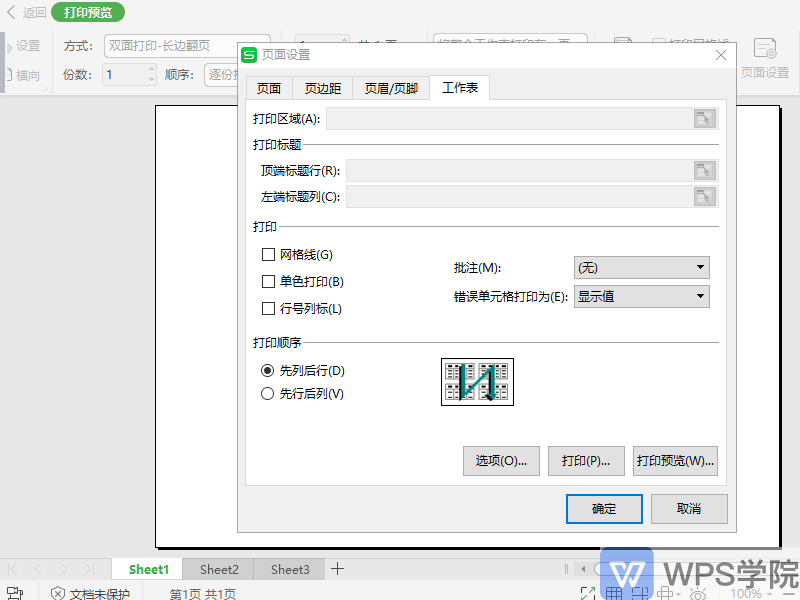 你学会了吗?
你学会了吗?